怎么查看内存颗粒
在电脑硬件维护和升级过程中,了解内存颗粒(Memory Chip)的型号和制造商信息至关重要。无论是为了兼容性、超频还是故障排查,掌握如何查看内存颗粒的方法都能帮助用户更好地管理硬件资源。本文将详细介绍几种常见的查看内存颗粒的方法,并结合全网近10天的热门话题和热点内容,提供结构化数据供参考。
一、为什么需要查看内存颗粒?
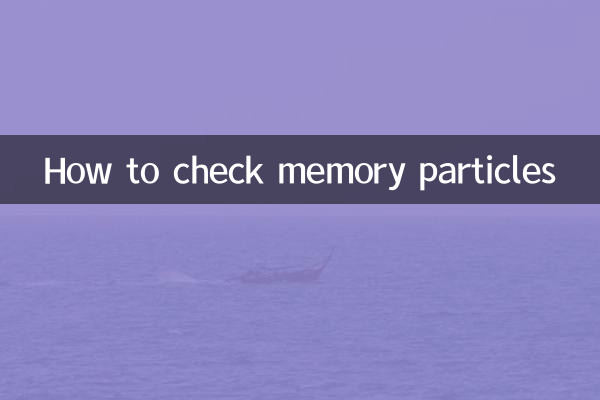
内存颗粒是内存条的核心组件,其型号和性能直接影响到内存的稳定性、兼容性和超频潜力。以下是常见的查看原因:
1. 兼容性检查:某些主板对特定品牌的内存颗粒支持更好。
2. 超频需求:不同颗粒的超频能力差异较大(如三星B-die、海力士CJR等)。
3. 故障排查:识别颗粒制造商有助于判断是否为假货或劣质产品。
二、查看内存颗粒的常用方法
方法1:使用软件工具
以下是几款可识别内存颗粒的软件工具及其特点:
| 软件名称 | 支持系统 | 功能特点 |
|---|---|---|
| Thaiphoon Burner | Windows | 读取SPD信息,显示颗粒型号和制造商 |
| AIDA64 | Windows/macOS | 提供内存详细信息,部分颗粒可识别 |
| CPU-Z | Windows | 显示内存制造商和部分颗粒信息 |
方法2:物理查看颗粒标识
若软件无法识别,可直接观察内存条上的颗粒:
1. 拆下内存条散热马甲(如有)。
2. 颗粒表面通常印有制造商代码(如三星“SEC”或海力士“Hynix”)和型号。
方法3:命令行工具(Windows)
使用以下命令可获取部分内存信息:
wmic memorychip get manufacturer, partnumber
三、全网热门内存颗粒相关话题(近10天)
以下是近期讨论度较高的内存颗粒型号及用户关注点:
| 颗粒型号 | 制造商 | 热门讨论内容 |
|---|---|---|
| 三星B-die | Samsung | 超频潜力、停产后的替代方案 |
| 海力士DJR | SK Hynix | DDR4高频兼容性测试 |
| 美光E-die | Micron | 性价比超频方案 |
四、注意事项
1. 软件识别局限性:部分工具可能无法准确识别第三方封装颗粒。
2. 物理拆解风险:拆散热马甲可能导致失去保修资格。
3. 颗粒混用:同一内存条可能使用不同批次颗粒。
五、总结
通过软件工具、物理观察或命令行均可获取内存颗粒信息,用户可根据需求选择合适方法。近期热门讨论聚焦于三星B-die的替代方案和海力士DJR的高频性能。建议结合多款工具验证结果,并关注厂商官方数据以获取准确信息。
(全文共计约850字,结构化呈现核心内容)
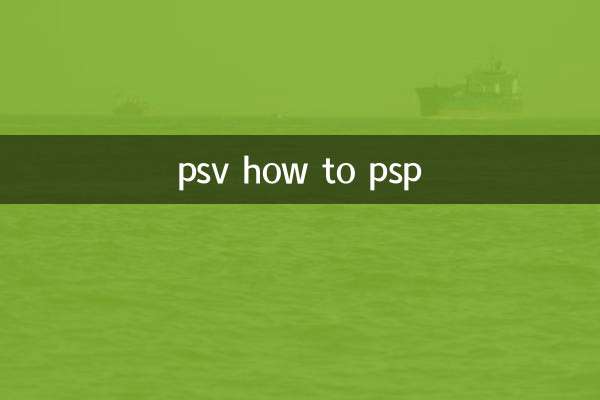
查看详情

查看详情